Kipas otomatis dengan DHT11 dan Arduino – Hallo Sahabat Indobot.
Bagaimana kabar kalian? Masih semangat mengerjakan project-project arduino? Pastinya masih ya.
Teknologi harusnya mempermudah dan memberi kenyamanan bagi penggunanya. Ya kan?
Nah kali ini, kita akan membuat project yang aplikatif, yaitu membuat kipas otomatis dengan menggunakan arduino UNO dan DHT11. Arduino UNO berfungsi sebagai mikrokontroler, sedangkan DHT11 digunakan sebagai sensor suhu ruangan. Sedangkan, untuk menyalakan kipas, kita menggunakan relay se
[lwptoc numeration=”none” title=”Daftar Isi”]
bagai sakelar otomatis.

Oke. Langsung saja kita buat project kali ini.
Tutorial Kipas otomatis dengan Arduino dan DHT11
Alat dan Bahan
Alat dan bahan untuk project ini adalah sebagai berikut:
- Komputer yang terinstall Arduino IDE 1 unit
- Arduino UNO R3 & Kabel USB 1 buah
- DHT11 1 buah
- Relay 1 buah
- Kipas Angin 1 buah
- Kabel penghubung 1 buah
Gambar Rangkaian
Tahap selanjutnya adalah membuat rangkaian seperti berikut:
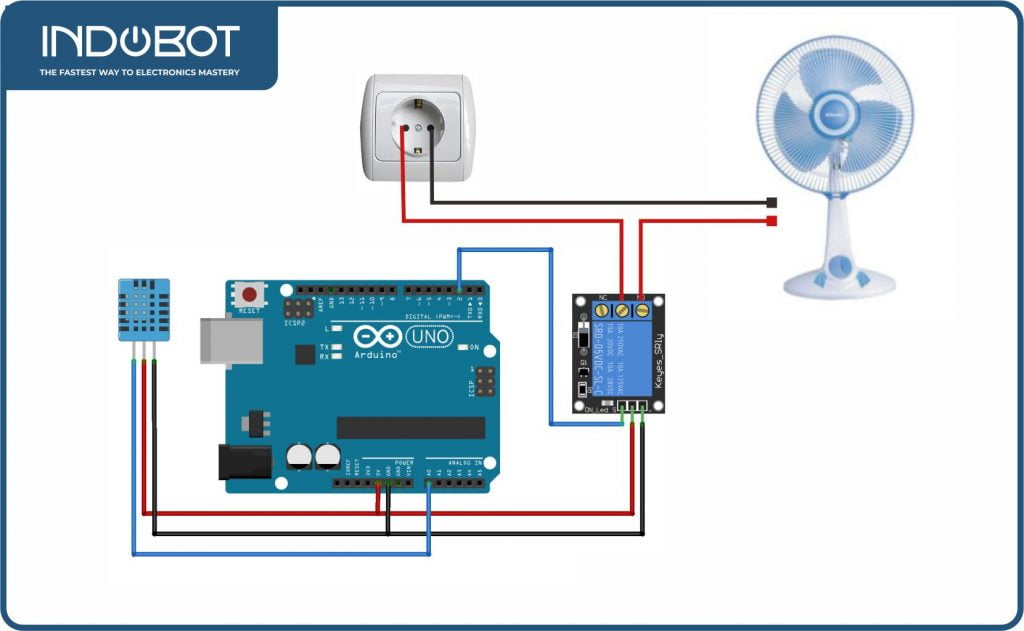
Baca Juga : Indikator Suhu DHT11 dengan LED
Program
Nah jika sahabat sudah selesai pada bagian rangkaian, silakan bisa buka aplikasi Arduino nya di komputer dan masukkan program seperti berikut:
/* Program Indikator Suhu DHT11 dengan LED dibuat oleh Indobot */
#include "DHT.h" //Library DHT
#define relay 2
#define DHTPIN A0 //Inisialisasi DHT pada pin D5
#define DHTTYPE DHT11 //Inisialisasi tipe DHT
DHT dht (DHTPIN,DHTTYPE); //Mengenalkan pin dan tipe DHT
float t; //Variabel penampung nilai suhu
void setup() {
Serial.begin(9600); //Mulai komunikasi serial
dht.begin(); //Mulai DHT
pinMode(relay, OUTPUT); //Setting LED sebagai output
}
void loop() {
t = dht.readTemperature(); //Baca suhu
Serial.print("Suhu : ");
Serial.print(t); //Tampilkan suhu
Serial.println(" *C");
if (t <= 28){ //Jika suhu <= 30*C, maka
digitalWrite(relay, HIGH); //LED hijau menyala
}
else { //Jika suhu <= 35*C, maka
digitalWrite(relay, LOW);
}
delay(1000); //Jeda pembacaan 1000ms
}
|
Baca Juga : Monitoring Suhu Dan Kelembaban DHT11 output LCD
Bagaimana sahabat Indobot? Apakah bisa diupload dengan baik? Jika sudah, untuk mengujinya bisa dengan menyalakan api di dekat sensor. Jika kipas bisa menyala maka project berhasil. Nah sahabat bisa melihat nilai suhu di serial monitor. Jika sahabat merasa terlalu tinggi/ terlalu rendah pengaturan suhunya, bisa diubah-ubah sendiri di programnnya. Bagaimana sahabat? Mau coba?
Langsung yuk dibuat programnya.
Jangan lupa tetap upgrade skill kamu di Indobot Academy. Kamu bisa mendapatkan berbagai tutorial project. Selanjutnya tutorial bisa kamu terapkan di dalam kehidupan sehari-hari. Tak hanya itu, Indobot sudah menyediakan semua source coding yang dibutuhkan. Sehingga kamu hanya cukup membuka satu website saja. Oleh karena itu penting untuk mempelajari hal itu.









Warning: Undefined variable $req in /www/wwwroot/blog.indobot.co.id/wp-content/themes/generatepress/functions.php on line 162
Warning: Undefined variable $commenter in /www/wwwroot/blog.indobot.co.id/wp-content/themes/generatepress/functions.php on line 163
Warning: Trying to access array offset on value of type null in /www/wwwroot/blog.indobot.co.id/wp-content/themes/generatepress/functions.php on line 163
Warning: Undefined variable $aria_req in /www/wwwroot/blog.indobot.co.id/wp-content/themes/generatepress/functions.php on line 163
Warning: Undefined variable $req in /www/wwwroot/blog.indobot.co.id/wp-content/themes/generatepress/functions.php on line 167
Warning: Undefined variable $commenter in /www/wwwroot/blog.indobot.co.id/wp-content/themes/generatepress/functions.php on line 168
Warning: Trying to access array offset on value of type null in /www/wwwroot/blog.indobot.co.id/wp-content/themes/generatepress/functions.php on line 168
Warning: Undefined variable $aria_req in /www/wwwroot/blog.indobot.co.id/wp-content/themes/generatepress/functions.php on line 169